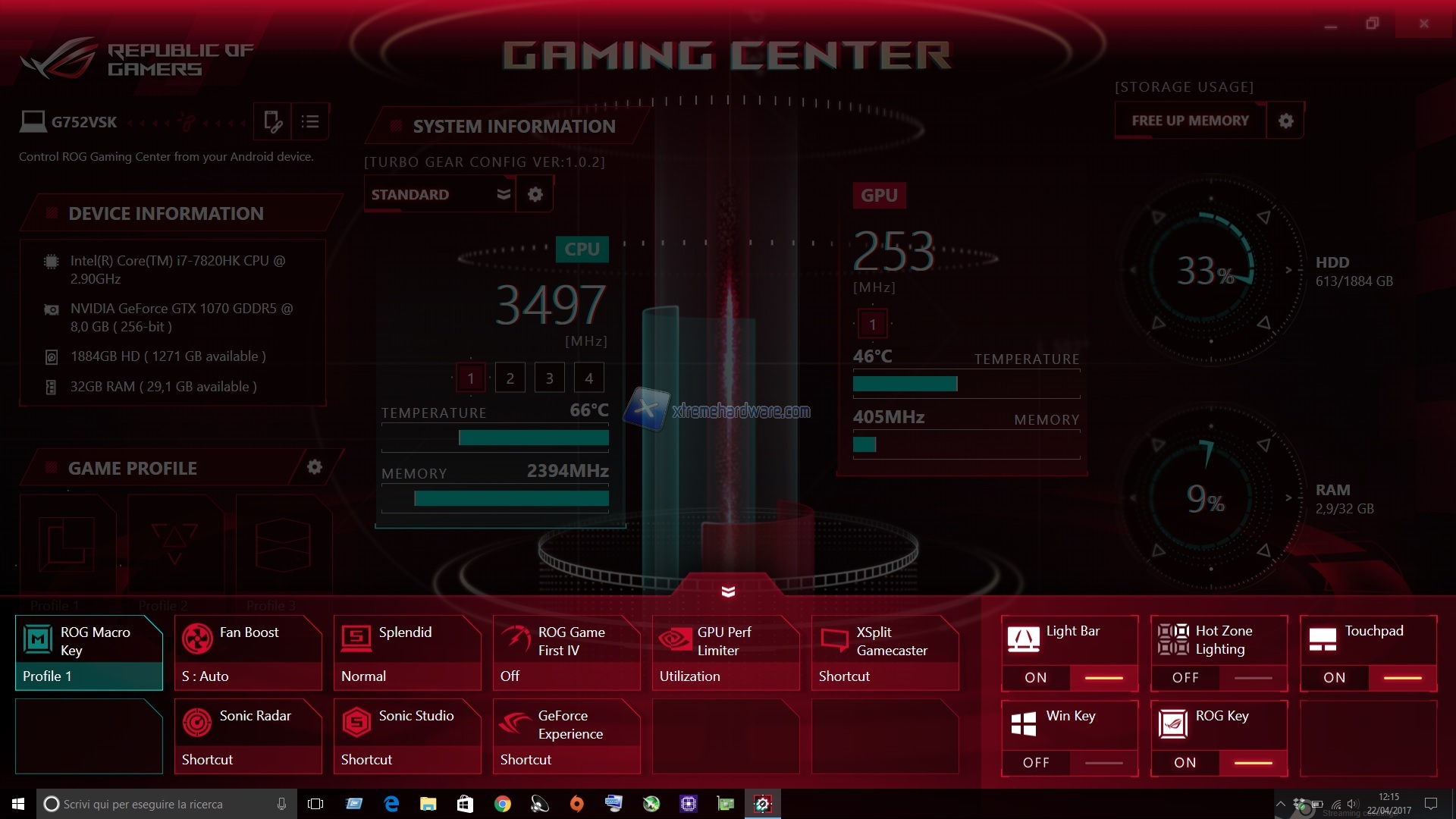Per accedere al BIOS del nostro Asus G752VS ci basterà come in ogni altro Notebook premere il tasto F2 o Canc. Il BIOS in questo caso è la più recente tipologia UEFI. La prima pagina che troviamo dopo aver compiuto l’accesso è quella in modalità “easy”, ossia una schermata che non ci permette di modificare i parametri più importanti del PC ma in grado di esporre le maggiori informazioni sul prodotto in maniera chiara e precisa.
Passando alla modalità avanzata quest’ultima si divide in 5 menù: Main, Advanced, Boot, Security e Save & Exit. In ‘’Main’’ avremo un breve riepilogo delle caratteristiche HW del nostro modello oltre alla possibilità di regolare data, ora e lingua di sistema.

In ‘’Advanced’’ potremo accedere a più voci e impostazioni. Abilitare o meno eventuali porte a nostra disposizione, come le USB 3.0 e le altre, o ancora disabilitare il RAID installato all’interno del nostro pc grazie ai due SSD M.2.
In ‘’Boot’’ organizzare l’ordine di Boot e eventualmente ottimizzare lo stesso a seconda del sistema operativo che avremo installato.
In ‘’Security’’ avremo la possibilità di impostare una password ulteriore per poter accedere al PC e al BIOS e dunque garantire massima sicurezza e Privacy dei nostri dati.
In ‘’Save and Exit’’ le classiche operazioni di restore delle impostazioni di default del BIOS o di restore completo del sistema operativo.
Riassumendo abbiamo di fronte un BIOS bello esteticamente e funzionale anche se non così completo e personalizzabile come quello presente nelle schede madri desktop di fascia alta. Asus, oltre all'ottimo bios, equipaggia questo prodotto anche con un ottimo software di gestione "Rog Gaming Center", dove possiamo modificare vari aspetti del sistema (come gestire l'overclock ad esempio) senza dover obbligatoriamente entrare nel bios.